![Povezovanje tipkovnice z Arduinom. [Edinstvena metoda]: 7 korakov (s slikami) Povezovanje tipkovnice z Arduinom. [Edinstvena metoda]: 7 korakov (s slikami)](https://i.howwhatproduce.com/images/008/image-22226-j.webp)
Kazalo:
- 1. korak: potrebni deli
- 2. korak: Uporabljena podrobna teorija in kratice
- 3. korak: Namestite Arduino IDE in dodajte knjižnico »Tipkovnica«
- 4. korak: Priključitev modulov in priprava strojne opreme
- 5. korak: Programiranje Arduina in testiranje
- 6. korak: Zabavni čas
- 7. korak: Odpravljanje težav in vodnik
- Avtor John Day [email protected].
- Public 2024-01-30 12:03.
- Nazadnje spremenjeno 2025-01-23 15:08.
![Povezovanje tipkovnice z Arduinom. [Edinstvena metoda] Povezovanje tipkovnice z Arduinom. [Edinstvena metoda]](https://i.howwhatproduce.com/images/008/image-22226-1-j.webp)
![Povezovanje tipkovnice z Arduinom. [Edinstvena metoda] Povezovanje tipkovnice z Arduinom. [Edinstvena metoda]](https://i.howwhatproduce.com/images/008/image-22226-2-j.webp)
Pozdravljeni in dobrodošli v mojih prvih navodilih!:)
V teh navodilih želim deliti odlično knjižnico za povezovanje tipkovnice z arduinom - "Knjižnica gesel", vključno z "Knjižnico tipkovnice". Ta knjižnica vsebuje najboljše funkcije, o katerih bomo razpravljali v nadaljnjih korakih. ta knjižnica bi bila najbolj primerna za tiste, ki želijo nastaviti nekatera gesla na tipkovnici za vhodna in izhodna vrata, omarice ali celo za poskusne namene. S to knjižnico lahko celo preštejemo ('stanje pritiska na tipko in držite' in celo spremenite trajanje!). ni tako kul.. Vem, da ste izstopili … Pojdimo.
To je edinstvena metoda, ker: s tem prihranimo veliko kodnih vrstic in s tem zmanjšamo zapletenost. Nastavitev gesla in vnos tipkovnice bosta z uporabo te metode zelo enostavna itd. Z eno besedo: edinstveno.
Upam, da bo ta projekt odprl vrata številnim ustvarjalnim sodelavcem, tudi vam. Ne skrbite, če ste šele začetnik ali nimate znanja o Arduinu. Imam rešitev za vas- na koncu.
1. korak: potrebni deli



Komponente in moduli:
- Arduino UNO.
- 4*4 matrična tipkovnica.
- RGB LED.
- dva 330 ohmska upora
- Mostične žice.
- Krušna deska.
- USB kabel (A-B).
Potrebna programska oprema:
- Arduino IDE.
- Knjižnica gesel in tipkovnice za Arduino.
(programsko opremo lahko prenesete v 3. koraku.)
Predlagam, da kupite na www.banggood.com | cene so tukaj relativno nižje.
2. korak: Uporabljena podrobna teorija in kratice
Arduino UNO:
Gre za odprtokodno platformo, ki temelji na mikrokrmilniku in jo ponuja Arduino. CC. Kot procesor ima mikrokrmilnik ATMEGA328, 32kB bliskavico, 1kB EEPROM in 2kB SRAM, 14 digitalnih in 6 analognih V/I. Arduino je treba programirati v lastni IDE, ki jo je izdelal Arduino.cc. Programi so zelo preprosti in enostavni, zaradi česar je enostavno vmesnik z drugimi senzorji in izhodnimi napravami. To je zelo priljubljena platforma v sodobnem avtomatiziranem svetu. več informacij o Arduinu najdete tukaj: https://www.arduino.cc/en/Guide/Introduction V tem projektu se arduino uporablja za nadzor LED RGB, da sveti, ko je vneseno geslo resnično (zelena luč), če je geslo vneseno je napačno, potem bo LED RGB svetila rdeče (rdeča luč). Tako arduino celo prebere vnosne tipke s tipkovnice, da bi dobil geslo.
Matrična tipkovnica 4x4:
Matrična tipkovnica je ena izmed najbolj priljubljenih naprav za vnos številskih ali alfanumeričnih tipk. Izraz matrika je nastal zato, ker so notranja stikala tipkovnice med seboj povezana v matriko "vrstice in stolpci". 4x4 označuje število vrstic in stolpcev na tipkovnici. Tu je tipkovnica vhodna naprava, ki je neposredno povezana z arduinom. S tem pritisnete tipko. Pomaga pri vnosu podatkov v mikrokrmilnik. Tukaj uporabljamo tipkovnico 4x4 vrstic in stolpcev, ki vsebuje 16 tipk.
RGB LED:
RGB pomeni (rdeča, zelena, modra). To je 4-pinska izhodna naprava. RGB LED je tako kot običajna LED, vendar se lahko barva spreminja glede na naše zahteve. Ima 4 zatiči, vsak za rdečo, zeleno in modro, drugi postane skupni za te tri barve. Obstajata dve vrsti: skupna anoda in skupna katoda. Tukaj uporabljamo skupni anodni zaslon, zato bi skupni pin šel na pozitivno napajanje ali vhod 3,3-5V iz plošče Arduino. Uporabili bomo dve barvi (rdečo in zeleno), zato sta RDEČI in ZELENI zatič povezana z Arduinom prek tokovno omejevalnega upora, razen modrega.
Upor:
Upor je dvopolna pasivna komponenta, ki se uporablja za omejevanje pretoka električnega toka. Enota upora je upor in se meri v (ohmih). V tem projektu se preko zeleno -rdečega zatiča RGB LED v obliki arduino D10 in D11 uporabljata dva upora 330ohm. Razlog, da sem uporabil upor, ker sem zaščitil LED pred velikim tokom. včasih bi LED -dioda brez tokovnega omejevalnega upora LED segrela ali celo izgorela, če je občutljiva.
Več metrov:
Multi meter, ki se uporablja za merjenje električnih parametrov komponent, kot so upori, kondenzatorji, induktorji, diode, frekvenca, delovni cikel itd. To napravo sem uporabljal vsakič, ko sem delal pri projektih. Imam DMM (digitalni multimeter) oba sta enaka. Ta naprava ima še eno dobro funkcijo, imenovano "Način kontinuitete", v tem načinu lahko preizkusimo neprekinjenost žice, preizkusimo kratke stike itd. (Ta instrument v tem projektu ni nujno obvezen, pravkar sem vas obvestil o večmetru.)
Kratice:
- LED - svetleča dioda.
- RGB - rdeča zelena modra LED.
- USB - univerzalno zaporedno vodilo.
- IDE - integrirano razvojno okolje,
- CPU - centralna procesna enota.
- EEPROM - Programabilni pomnilnik za branje, ki ga je mogoče električno izbrisati.
- SRAM - Statični pomnilnik z naključnim dostopom.
- V/I - Vhod in izhod.
- DMM - digitalni multimeter.
- VCC - izvorna napetost vaše plošče. npr.: VCC = 5V.
- GND - Ozemljeno ali negativno.
- LCD - zaslon s tekočimi kristali.
3. korak: Namestite Arduino IDE in dodajte knjižnico »Tipkovnica«


Opomba: Preskočite ta korak, če ste že namestili Arduino IDE in v računalnik dodali »Knjižnico gesel« in »Knjižnico tipkovnice«.
Če nimate programske opreme Arduino, knjižnice gesel in knjižnice tipkovnice, jo lahko prenesete v tem koraku. Olajšal sem vam stvari. Če želite prenesti, kliknite hiperpovezano besedo "TUKAJ". Prenesite Arduino IDE glede na vaše sistemske zahteve.
- Najnovejšo Arduino IDE lahko prenesete TUKAJ.
- Obrazec knjižnice "Tipkovnica" lahko prenesete TUKAJ.
- Obrazec knjižnice "Geslo" lahko prenesete TUKAJ.
Koraki za dodajanje knjižnice »Tipkovnica«:
Odprite arduino IDE >> v menijski vrstici kliknite 'Sketch' >> Include Library >> add.zip library >> zdaj izberite datoteko 'keypad.zip', ki ste jo že prenesli >> Nato kliknite 'open'.
Čestitamo! knjižnico ste pravkar dodali v svoj Arduino IDE.
Če imate še vedno težave, mi lahko pošljete e-pošto, mi jo lahko pošljete neposredno od TUKAJ
Če ste končali z vsemi temi koraki, pojdite naprej …….
4. korak: Priključitev modulov in priprava strojne opreme



Začnimo graditi vezje …
NAMIG: Za zmanjšanje zmede uporabite različne barvne kode za žice. Preverite neprekinjenost žice, ki jo uporabljate, to olajša odpravljanje težav. Kontinuiteto lahko preverite z uporabo Multi meter.:)
V tem vezju so povezave naslednje;
LED in ARDUINO
- Rdeča LED dioda -----> D11 preko upora 330ohm.
- Zatič zelene LED-> D10 preko upora 330ohm.
- LED +Ve ----------> 3,3 V.
TIPKOVNICA in ARDUINO
- Zatič prve vrstice -------> D2.
- Zatič 2. vrstice -------> D3.
- 3. vrstni zatič --------> D4.
- 4. vrstni zatič --------> D5.
- Zatič prvega stolpca ----> D6.
- Zatič drugega stolpca ---> D7.
- Zatič tretjega stolpca ----> D8.
- Zatič 4. stolpca ----> D9.
Previdno si oglejte vezje in ga povežite v skladu s shemo vezja.
NAMIG: Preden priključite vezje na vir napajanja, preverite neprekinjenost med VCC/+V in GND v svojem vezju. Če se z večmetrskega zvoka sliši pisk, je v vašem stiku kratek stik (nevarnost). Če ni zvočnega signala, potem ni kratkega stika.:)
Potem ko smo zgradili vezje, imamo vse pripravljeno za programiranje. Preden se odpravite na del programiranja, če si želite malico ali odmor za kavo, pojdite naprej …, potem pa v miselni del vstopimo v del programiranja.
5. korak: Programiranje Arduina in testiranje




Dobrodošel nazaj!….
Začnimo s programiranjem arduina.
Opomba: Za boljše razumevanje programa sem kodo razdelil na majhne koščke in opisal njeno delovanje. V tem koraku sem priložil programsko datoteko. Lahko ga prenesete in neposredno odprete kodo v računalniku.
ta koda ima štiri različne pomembne dele,
- Nastavitvena zanka: za razglasitev vhodov, izhodov in drugih, kot je Serial.begin itd. (Pomembno)
- Void loop: za naloge, ki jih je treba izvajati/izvajati večno. (pomembno)
- Dogodek tipkovnice: za branje pritisnjenih tipk in shranjevanje pritisnjene tipke za nadaljnjo potrditev.
- Dogodek Check password (): To je tunel gesla za namen preverjanja. Koda se bo nadalje prikazala, če je vneseno geslo res ali napačno.
Uporabil sem LED za prikaz vremena, če je vneseno geslo res ali napačno. Ko je geslo res, se prižge zelena luč, sicer pa se prikaže rdeča LED, ki pravi, da je geslo napačno. Namesto LED lahko uporabite tudi rele ali motor. Tako lahko z geslom upravljate vrata ali katero koli napravo.
to je vse o programu arduino … naložite kodo.
6. korak: Zabavni čas



Jap … uspelo nam je … Čestitamo!
Uživajmo v tem projektu, zavestno vnesite napačno geslo, uporabite drugo izhodno napravo kot LED. Raziščite knjižnico, ki smo jo že prenesli, v teh knjižnicah je veliko zanimivih konceptov, jih povežite, da dobite nekaj novih misli in uživate v ponovnem ustvarjanju. Res je zabavno delati vse te stvari in govoriti EUREKA !!. Bombastično ……
Kot nadgradnjo tega projekta bom povezal LCD in ga seveda spet delim z vami. Povejte mi, kaj naj dodam z LCD-jem za naslednjo različico tega projekta. Spodaj lahko komentirate.
In ja, če ste naleteli na osnovne težave, se pomaknite tudi na naslednji korak. Vključil sem korake za odpravljanje težav in kot sem rekel na začetku, obstaja tudi način za začetnike …
Hvala vsem…..:
7. korak: Odpravljanje težav in vodnik
Prosim, ne oklevajte in me vprašajte o dvomih glede vodnika za odpravljanje težav. Lahko mi pošljete direktno TUKAJ. Spodaj lahko celo komentirate, jaz bom skupaj z navodili poskušal rešiti vaše težave pri odpravljanju težav.
- Napaka pri sestavljanju: znova naložite okno in poskusite znova. Če se nadaljuje, je lahko koda napaka.
- Napaka pri nalaganju: v meniju Orodja >> deske preverite razpoložljivost plošč. & Pristanišča.
- Vrata se ne zaznajo: spet je to lahko ista težava pri preverjanju plošč in vrat, poskusite znova zagnati sistem.
- plošče ni mogoče najti: v meniju Orodja >> plošče preverite razpoložljivost plošč. & Pristanišča. ponovno.
če je program uspešno naložen v arduino;
Prikaz Napačna tipka pritisnjena v zaporednem monitorju: Preverite ožičenje tipkovnice in ohlapno povezavo, nato preverite kodo v matriki zaslona, če ste vnesli napačne številke pin
Vodnik za začetnike:
Fantje, pred tremi leti sem bil isti kot vi zdaj, ne vem, kaj je upor, arduino IDE, knjižnica itd. Ampak stvar je v tem, da sem študiral o arduinu, začel s prenosom PDF -jev in učil od teh. Zdaj sem inženir mehatronike. Pa tudi sam sem se naučil o arduinu. Razumem težave začetnikov …
Priložil sem PDF, ki ga lahko preberete. Lahko začnete tudi iz te knjige. Ta projekt sem olajšal tudi vam, tudi program. komentirajte spodaj, če imate kakršne koli dvome. Naredite ta projekt. Srečno.
Priporočena:
Edinstvena igralna palica: 11 korakov
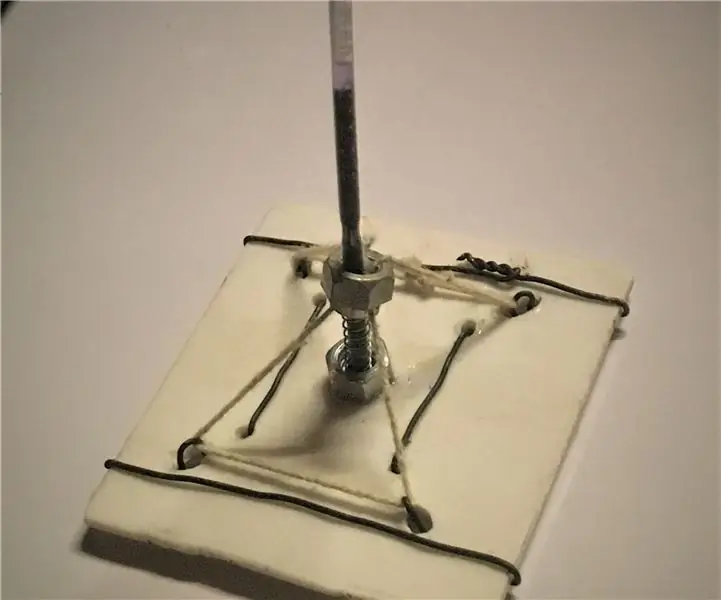
Edinstvena igralna palica: te dni sem sedel kot običajno, ko se mi je porodila zamisel o izdelavi te čudovite malenkosti. To naj bi bila rešitev problema, ki sem ga imel pred časom, ko sem poskušal oblikovati nadomestek za krogelni in vtični spoj, in samo
Viseče svetilke za izolator visoke napetosti in druga edinstvena naglasna osvetlitev: 8 korakov (s slikami)

Viseče svetilke za izolacijo visoke napetosti in druga edinstvena naglasna osvetlitev: Nekega dne sem se odpravil po tangenti in začel izdelovati različne svetilke. Nekaj delov sem 3D natisnil, večino sem dobil od Lowesa in prodajalne dolarjev. Najboljša ugotovitev je bila, ko sem na razprodaji hleva zagledal vedro izolatorjev. Vsak je bil 3 USD. Potem
Povezovanje tipkovnice z računalnikom z mikrokrmilnikom 8051: 6 korakov

Povezovanje tipkovnice z računalnikom z mikrokrmilnikom 8051: V tem projektu sem vam razložil, kako lahko povežemo računalniško tipkovnico z mikrokrmilnikom 8051
Vmesnik tipkovnice z 8051 in prikazom številk tipkovnice v 7 segmentih: 4 koraki (s slikami)

Vmesnik tipkovnice z 8051 in prikaz številk tipkovnice v 7 segmentu: V tej vadnici vam bom povedal, kako lahko povežemo tipkovnico z 8051 in prikažemo številke tipkovnice v 7 segmentnem zaslonu
Čiščenje Apple aluminijaste tipkovnice ali katere koli druge tipkovnice z mehkim dotikom: 5 korakov

Čiščenje Apple aluminijaste tipkovnice … ali katere koli druge tipkovnice z mehkim dotikom: Čiste, kot bi si ti ali jaz poskušali obdržati naše aluminijaste jabolčne tipkovnice, po enem letu postanejo umazane. Ta navodila vam bodo pomagala očistiti. Bodite previdni, ker nisem odgovoren, če se vam pri tem pokvari tipkovnica …. SUSKS F
